Toutes nos félicitations! Votre téléchargement de SpyHunter devrait commencer sous peu.
Suivez ces étapes simples pour terminer votre installation.
ou découvrez pourquoi vous rencontrez des problèmes pour télécharger SpyHunter ou naviguer sur Internet.
Téléchargez SpyHunter (GRATUIT!)*
Ce n'est pas votre système d'exploitation? Téléchargez pour Windows et Mac.
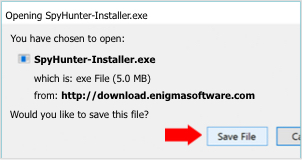
Une fois que vous avez cliqué sur le bouton de téléchargement, un fichier nommé "SpyHunter-Installer.exe" commencera à se télécharger sur votre ordinateur
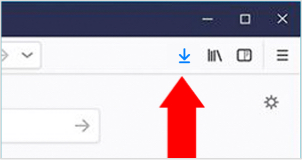
Cliquez sur l'icône "flèche" en haut à droite de votre écran et cliquez sur le fichier d'installation.
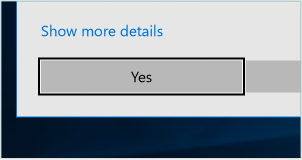
Si la boîte de dialogue "Contrôle de compte d'utilisateur" apparaît, choisissez "Oui".
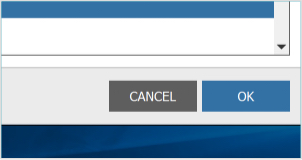
Suivez l'assistant d'installation et commencez à scanner votre ordinateur!
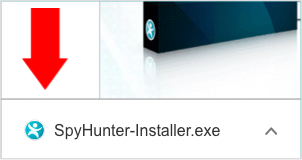
Une fois que vous avez cliqué sur le bouton de téléchargement, un fichier nommé "SpyHunter-Installer.exe" commencera à se télécharger sur votre ordinateur
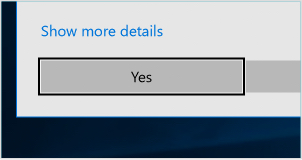
Si la boîte de dialogue "Contrôle de compte d'utilisateur" apparaît, choisissez "Oui".
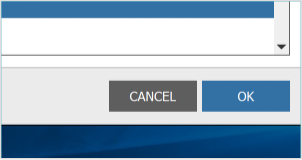
Suivez l'assistant d'installation et commencez à scanner votre ordinateur!
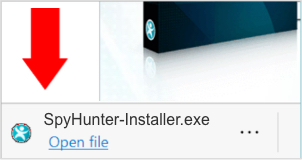
Une fois que vous avez cliqué sur le bouton de téléchargement, un fichier nommé "SpyHunter-Installer.exe" commencera à se télécharger sur votre ordinateur
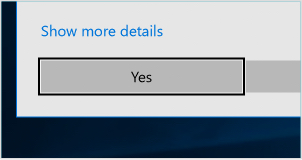
Si la boîte de dialogue "Contrôle de compte d'utilisateur" apparaît, choisissez "Oui".
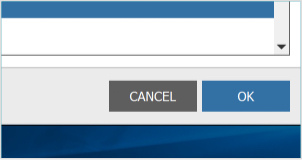
Suivez l'assistant d'installation et commencez à scanner votre ordinateur!
Suivez ces étapes simples pour terminer votre installation.
ou découvrez pourquoi vous rencontrez des problèmes pour télécharger SpyHunter ou naviguer sur Internet.
Téléchargez l'outil gratuit de suppression des logiciels malveillants de SpyHunter*
Ce n'est pas votre système d'exploitation? Téléchargez pour Windows et Mac.
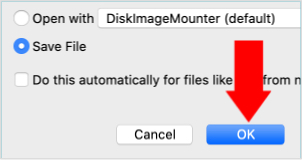
Une fois que vous avez cliqué sur le bouton de téléchargement, Firefox affiche une boîte de dialogue de confirmation de téléchargement. Sélectionnez l'option du bouton radio « Enregistrer le fichier », puis cliquez sur le bouton « OK » pour lancer le téléchargement. Le fichier d'installation de SpyHunter pour Mac commencera à se télécharger sur votre ordinateur.
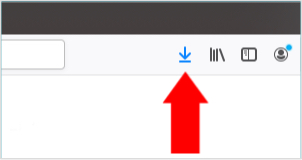
Une fois le téléchargement terminé, cliquez sur le fichier "SpyHunter-Installer.pkg" dans la fenêtre "Téléchargements" de Firefox pour lancer l'installation de SpyHunter pour Mac.
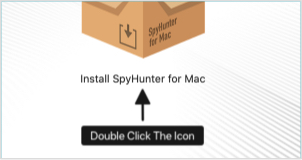
Une fenêtre "SpyHunter for Mac Installer" apparaîtra contenant l'icône "Install SpyHunter for Mac.app". Double-cliquez sur l'icône.
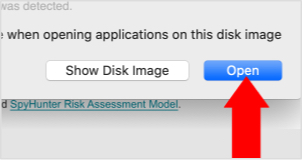
Si la boîte de dialogue « Contrôle de compte d'utilisateur » apparaît, choisissez « Ouvrir ».
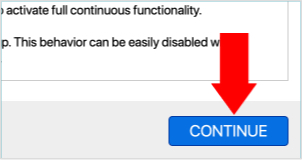
Suivez l'assistant d'installation et commencez à scanner votre ordinateur!
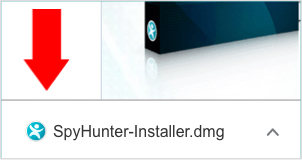
Dans la zone "Téléchargements" en bas de la fenêtre Chrome, localisez et cliquez sur le fichier d'installation de SpyHunter qui a été téléchargé. Par défaut, le nom du fichier doit commencer par "SpyHunter" et peut contenir des caractères supplémentaires (c'est-à-dire SpyHunter-1.2-5-1-Installer.dmg).
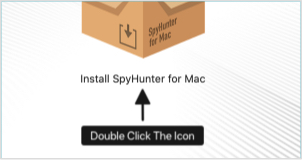
Une fenêtre "SpyHunter for Mac Installer" apparaîtra contenant l'icône "Install SpyHunter for Mac.app". Double-cliquez sur l'icône.
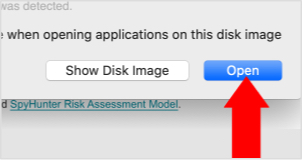
Si la boîte de dialogue « Contrôle de compte d'utilisateur » apparaît, choisissez « Ouvrir ».
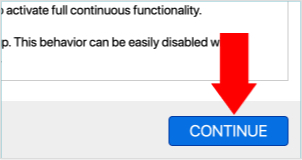
Suivez l'assistant d'installation et commencez à scanner votre ordinateur!

Une fois que vous avez cliqué sur le bouton de téléchargement, la fenêtre "Voulez-vous autoriser les téléchargements?" apparaîtra sur votre ordinateur. Vous pouvez actualiser cette page pour redémarrer le téléchargement si nécessaire. Dans la fenêtre "Voulez-vous autoriser les téléchargements?", cliquez sur le bouton "Autoriser".
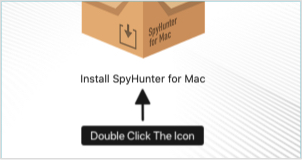
Une fenêtre "SpyHunter for Mac Installer" apparaîtra contenant l'icône "Install SpyHunter for Mac.app". Double-cliquez sur l'icône.
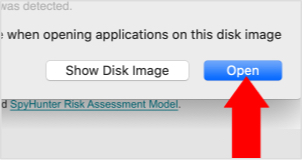
Si la boîte de dialogue "Contrôle de compte d'utilisateur" apparaît, choisissez "Ouvrir".
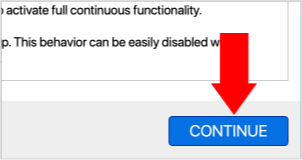
Suivez l'assistant d'installation et commencez à scanner votre ordinateur!